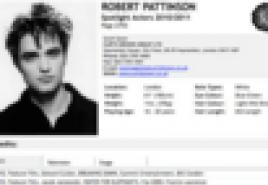Înregistrarea veniturilor din retail și pregătirea documentelor de numerar. Document „Raport privind vânzările cu amănuntul Efectuarea de rapoarte privind vânzările cu amănuntul
Vă puteți simplifica munca cu un raport de vânzări cu amănuntul. Va fi trimis de la Kontur.Market la 1C și transferat acolo lista mărfurilor vândute, inclusiv prețurile și cantitățile acestora. Ca urmare, procesul contabil va deveni mai eficient.
Cine poate beneficia
Pentru a stabili funcționarea comună a serviciilor, trebuie să:
- utilizare ;
- descărcați modulul casei de marcat Kontur.Market;
- utilizare 1C: Enterprise 8.xîntr-una dintre următoarele configurații: Enterprise Accounting 3.0, Manufacturing Enterprise Management 1.3, Integrated Automation 1.2.
Procedura de descărcare a raportului:
- În 1C în meniu „ Fişier» selectați articolul « Deschis»:
- Din lista de fișiere, selectați Contour.Market_Demo.epf:

- Selectați datele de început și de sfârșit ale perioadei, apoi faceți clic pe „ Actualizați»:

- Informațiile de vânzări pentru fiecare zi a perioadei vor fi încărcate. Făcând clic pe una dintre ele, mai jos puteți vedea datele de vânzări pentru ziua respectivă:

- Cele două coloane din stânga conțin numele produsului. Mai mult, în primul se ia numele din nomenclatura 1C, iar în al doilea - de la Contour.Market(acest nume a fost primit de la casa de marcat si tiparit pe chitanta). În consecință, ele nu vor coincide întotdeauna. Dacă se detectează o astfel de discrepanță, celula va rămâne goală și evidențiată cu roșu. Când faceți clic pe el, va apărea o listă de nume:

- Trebuie să alegeți cel mai potrivit nume de produs:

- Acest nume va fi plasat în câmpul evidențiat. Alte detalii lipsă sunt completate în mod similar:

- Când totul este gata, faceți clic pe " Creați un document în 1C" Sistemul va descărca raportul și va arăta că acesta a fost creat:

Această lecție arată cum să mențineți vânzările cu amănuntul pentru trei tipuri de case de marcat, fluxul de numerar și formarea analizei vânzărilor.
În primul rând, să ne uităm la vânzările cu amănuntul în cea mai simplă versiune, folosind o casă de marcat autonomă.
Casa de marcat autonoma
În această situație, casa de marcat nu este în niciun fel înregistrată în UT 11; contabilitatea primară a vânzărilor se realizează într-un notebook/Excel.
Va trebui să creați în mod independent un document Raport de vânzări cu amănuntul și să reflectați în el datele de vânzări pentru ziua respectivă:
În lista de documente, selectați casa noastră de marcat cu tipul Casa de marcat Autonomă:


Creăm un nou document, în prima filă indicăm bunurile vândute:

Pe a doua filă indicăm suma plătită de clienți folosind un card bancar:

Următoarele file conțin informații despre certificatele cadou și punctele bonus (vom intra în detaliu în următoarele lecții):

Următoarele formulare imprimabile pot fi tipărite din document:

Atâta tot, vânzările în casă offline au fost reflectate cu succes.
Registrator fiscal
Pentru a înregistra vânzările la casa de marcat cu tip Registrul Fiscal, există un loc de muncă de casierie (RMK):



Locul de muncă al casieriei arată astfel:

Deoarece În setările noastre, am activat contabilitatea vânzărilor personale ale managerilor de etaj de vânzări; pentru fiecare vânzare trebuie selectat nu numai un casier, ci și un vânzător:

După selectarea unui furnizor, titlul spațiului de lucru se modifică. Acum putem selecta mărfuri pentru chitanță (folosind un scanner sau manual prin formularul de selecție):

În formularul de selecție standard, selectați produsele necesare și transferați-le în document:

Am întâmpinat o problemă - prețul nu a fost introdus:

Motivul pentru aceasta este că a fost selectat un tip de preț în cardul de depozit pentru care prețurile articolelor nu au fost setate:

Să selectăm tipul corect de prețuri, acum prețurile au fost completate cu succes. Dar o altă problemă potențială este vizibilă - nu există niciun buton pentru plata cu cardul bancar:

Pentru ca acesta să apară în setările RMK, să adăugăm un terminal de achiziție:

Acum a apărut butonul, faceți clic pe butonul de plată:

Programul avertizează că tura de casă de marcat nu este deschisă (în fiecare dimineață trebuie să începeți cu deschiderea turei), suntem de acord:

Introduceți suma primită de numerar:

Acum voi demonstra plata cu cardul, creez o nouă chitanță:

Completez marfa, dau clic pe plata cu cardul:

Programul întreabă dacă plata cu cardul a fost efectuată pe terminalul însuși:

Dacă trece, facem cecul:

Dacă este necesar, pe lângă bonul de casă, putem tipări bonul de marfă:


În cazul în care clientul a întârziat plata dintr-un anumit motiv, putem amâna verificarea (în acest caz, bunurile pot fi rezervate clientului, sau nerezervate):

Apoi, când clientul revine cu banii, poți reveni la cecul amânat:

Programul arată imediat ce verificări în așteptare sunt disponibile:

Acum putem accepta plata prin cec:

După ce magazinul se închide, trebuie să închideți tura de casă (eliminați raportul anulat, raportul Z):

Ca rezultat, un raport z este tipărit pe registratorul fiscal și un raport de vânzări cu amănuntul este creat automat:

Pe lângă completarea bunurilor vândute, se completează informații despre sumele plătite pentru achiziție:

Pentru a analiza vânzările cu amănuntul, există următoarele rapoarte:






Acum să retragem fonduri din casa de marcat:

Introduceți suma:

Acum, tot ce rămâne este să emiti un ordin de primire de numerar (pentru postarea DS la casieria organizației):



În situația fondurilor vedem că mișcarea fluxurilor de numerar este reflectată corect:

Acum, ca exemplu, să reflectăm depunerea de bani în casa de marcat de la casa de marcat a organizației. Pentru a face acest lucru, vom crea o comandă de numerar pentru cheltuieli:



Vă rugăm să rețineți că butonul Aplicațieîn RMK nu trebuie să apăsați:

KKM offline
Acum să ne uităm la lucrul cu al treilea tip de case de marcat - casa de marcat offline. Principiul aici este următorul - în primul rând, analizele despre mărfuri și prețuri sunt descărcate din 1C într-un fișier XML cu un format special. Apoi acest fișier este încărcat în casa de marcat și toate vânzările sunt procesate chiar la casa de marcat. La sfârșitul zilei, tura se închide la casa de marcat și ca urmare, pe casa de marcat este generat un fișier XML cu datele vânzărilor. Apoi acest fișier este încărcat în 1C și, ca rezultat, este generat automat un document Raport de vânzări cu amănuntul.
Să deschidem un loc de muncă de schimb cu o casă de marcat:

Să creăm o regulă pentru încărcarea informațiilor despre produse:

Vom descărca în casa de marcat numai mărfurile care se află în stoc la depozit și pentru care s-a stabilit prețul:

Acum încărcăm mărfurile într-un fișier:

Primim un fișier cu acest format:


Dacă doriți, puteți configura schimbul automat de fișiere între 1C și casa de marcat la un interval de timp arbitrar:

Permiteți-mi să vă reamintesc că, pentru ca casa de marcat în sine să fie disponibilă la locul de muncă de schimb cu casa de marcat offline, aceasta trebuie selectată în setările locației curente:

Reflecția în contabilitatea vânzărilor cu amănuntul este una dintre cele mai frecvente tranzacții în comerț. Vânzările cu amănuntul în 1C 8.3 Contabilitatea sunt contabilizate folosind un document special - un raport de vânzări cu amănuntul. Completarea acestui raport poate fi automatizată sau îl puteți genera manual. Citiți acest articol despre cum să completați un raport de vânzări cu amănuntul în 1C 8.3.
Pentru un contabil în fiecare ziLa vânzarea mărfurilor cu amănuntul, mai multe tranzacții trebuie să fie reflectate în contabilitate:
- Primirea de fonduri de la cumpărător (numerar sau nu);
- Reflectarea veniturilor asupra creditului contului 90;
- Radierea costului mărfurilor vândute.
În 1C 8.3 Contabilitate există un document special care formează aceste operațiuni - un raport de vânzări cu amănuntul. Există două moduri de a o crea:
- În modul automatizat
- În modul manual
Dacă un magazin are echipamente și software care înregistrează online toate mișcările produselor, atunci un astfel de punct de vânzare cu amănuntul este considerat automat. În acest caz, folosind software-ul special 1C, puteți genera automat un raport privind vânzările cu amănuntul în 1C 8.3.
Dacă magazinul nu dispune de echipamente pentru contabilizarea detaliată a vânzărilor, atunci un astfel de punct de vânzare cu amănuntul este considerat neautomat. Raportarea vânzărilor cu amănuntul în astfel de cazuri se face manual sau pe baza inventarului. De regulă, punctele neautomatizate sunt tăvile, chioșcurile și magazinele mici.
În 1C 8.3 Contabilitate în directorul „Depozit”, pentru fiecare punct de vânzare cu amănuntul trebuie să selectați unul dintre cele două tipuri de depozite:
- Magazin de vânzare cu amănuntul;
- Punct de vânzare manual.
Pentru magazinele cu contabilitate automatizata alege primul tip de depozit. Pentru alte puncte de vânzare, selectați valoarea „Punctul de vânzare manual”.
Cum să faci setările necesare în 1C 8.3 Contabilitate în câțiva pași și să completezi un raport privind vânzările cu amănuntul, citește în acest articol.
Transfer rapid al contabilității către BukhSoftPasul 1. Configurați 1C 8.3 Contabilitate pentru comerțul cu amănuntul
Pentru a contabiliza comerțul cu amănuntul în 1C 8.3 Contabilitate, trebuie să faceți câteva setări. Pentru a face acest lucru, accesați secțiunea „Administrare” (1) și faceți clic pe linkul „Funcționalitate” (2).
În fereastra care se deschide, accesați fila „Comerț” (3) și bifați caseta de lângă „Retail” (4). Dacă este necesar, bifați și casetele de lângă cuvintele „Certificate cadou” (5) și „Produse cu alcool” (6). Acum programul 1C 8.3 Contabilitate este gata pentru contabilitatea cu amănuntul.

În comerțul cu amănuntul, există două moduri de a contabiliza evaluarea produselor:
- După prețul de achiziție;
- La prețul de vânzare, folosind contul 42 „Marja comercială”.
Este necesar să se stabilească una dintre metodele din politica contabilă a organizației. Pentru a face acest lucru, accesați secțiunea „Principal” (7) și faceți clic pe linkul „Politica contabilă” (8).

În fereastra care se deschide, indicați organizația dvs. (9) și selectați una dintre metodele de evaluare:
- „La costul de achiziție” (10);
- „La preț de vânzare” (11).

Au fost efectuate setările necesare și puteți începe înregistrarea tranzacțiilor cu amănuntul.
Pasul 2. Creați manual un raport pentru un punct de vânzare manual
Dacă magazinul dvs. nu este echipat cu un sistem automat de contabilitate a vânzărilor, atunci puteți genera manual un raport de vânzări cu amănuntul în 1C 8.3 Contabilitate. Pentru a face acest lucru, accesați secțiunea „Vânzări” (1) și faceți clic pe linkul „Rapoarte de vânzări cu amănuntul” (2).

În fereastra care se deschide, vedeți o listă de documente create anterior. Faceți clic pe butonul „Raportați” (3) și selectați linkul „Punctul de vânzare manual” (4). Se va deschide un formular pentru crearea unui document.

În fereastra care se deschide, specificați:
- Data formării (5). Dacă raportul este generat pe mai multe zile, puneți ultima dată a perioadei;
- Organizația dvs. (6);
- Depozit (Retail) (7). Se creează un depozit separat pentru fiecare punct. Vă reamintim că tipul de depozit în acest caz ar trebui să fie „Retail manual”;
- articolul DDS (8). Selectați valoarea „Venit cu amănuntul” din director.
În secțiunea de produse, completați:
- Articol vândut (9);
- Cantitatea sa (10);
- Preț de vânzare (11);
- Cota de TVA (12).
Pentru a efectua, faceți clic pe butonul „Postează și închide” (13). Documentul va fi afișat numai dacă în perioada de raportare sunt create comenzi de încasări de numerar sau tranzacții cu cardul de plată. Mai mult, suma din raport trebuie să se potrivească cu suma plăților la casa de marcat și tranzacțiile cu cardul. Dacă valoarea plăților pentru perioada de raportare este de 140.000-00 de ruble, iar cantitatea de mărfuri vândute în raportul de vânzări este de 145.000-00 de ruble, atunci la postarea documentului va apărea un mesaj de eroare: „Venituri cu amănuntul disponibile pentru vânzări: 140.000, necesar: 145.000. Încasările lipsă trebuie mai întâi valorificate folosind documentul de chitanță în numerar.”

Documentul apare acum în lista generală de rapoarte. Când se efectuează în contabilitate 1C 8.3 Contabilitate, sunt generate înregistrări pentru a anula costul mărfurilor vândute. De asemenea, se creează înregistrări în conturile în afara bilanţului RV „Venituri cu amănuntul” şi înregistrări pentru ajustarea veniturilor în contul 90 „Venituri” (înregistrările pentru suma totală sunt inversate şi se generează altele noi, defalcate pe post şi cantitate) .
Pasul 3: Creați un raport de inventar
Un raport privind vânzările la un punct de vânzare manual poate fi creat dintr-un document de inventar. Acest document calculează automat cantitatea contabilă de mărfuri la data inventarierii. De asemenea, indică manual cantitatea reală de mărfuri identificată ca urmare a recalculării. Diferența dintre cantitățile contabile și efective de mărfuri va fi transferată în raportul de vânzări cu amănuntul. În continuare, citiți cum să creați un astfel de raport în 1C 8.3 Contabilitate.
Creați un inventar al mărfurilor în 1C 8.3
Accesați secțiunea „Depozit” (1) și faceți clic pe linkul „Inventar mărfuri” (2). Se va deschide o fereastră cu inventarele create anterior.

În fereastra care se deschide, faceți clic pe butonul „Creare” (3). Se va deschide formularul de inventar.

În fereastra „Inventar de produse”, specificați:
- Data inventarului (4);
- Organizația dvs. (5);
- Retail (depozit) (6);
- Persoană responsabilă (7).

Acum în secțiunea de produse din câmpul „Cantitate contabilă” (10) vedem solduri conform datelor contabile. În câmpul „Cantitate reală” (11), introduceți manual cantitatea reală de mărfuri la data inventarului. După aceasta, cantitatea de marfă vândută va fi calculată automat în câmpul „Abatere” (12). Pentru a efectua un inventar, faceți clic pe butoanele „Înregistrare” (13) și „Conduita” (14).

Generați un raport de vânzări cu amănuntul din inventarul de produse
Pentru a crea un raport de vânzări, faceți clic pe butonul „Creați pe baza” (15) și selectați linkul „Raport vânzări cu amănuntul” (16). Se va deschide documentul de vânzare completat.

În documentul care se deschide, indicați data corectă (17), verificați cantitatea vândută (18) și prețul de vânzare al mărfurilor (19). Pentru a reflecta vânzările în contabilitate, faceți clic pe butonul „Postează și închide” (20). Acum, în contabilitate, există înregistrări pentru anularea costului mărfurilor vândute. De asemenea, s-au generat înregistrări în conturile în afara bilanţului RV „Venituri cu amănuntul” şi înregistrări pentru ajustarea veniturilor în contul 90 „Venituri”.

Pasul 4: Creați un raport de vânzări cu amănuntul pentru punctul de vânzare automatizat
Dacă magazinul dvs. este echipat cu un sistem automat de contabilitate a vânzărilor, atunci un raport de vânzări cu amănuntul din 1C 8.3 Contabilitate este generat automat. Pentru a-l vedea, accesați secțiunea „Vânzări” (1) și faceți clic pe linkul „Rapoarte de vânzări cu amănuntul” (2). Se va deschide o listă de documente create anterior.

Există două tipuri de rapoarte în listă:
- Cu tipul de operațiune „Magazin de vânzare cu amănuntul”;
- Cu tipul de operațiune „Punctul de vânzare manual”.
În rapoartele privind un punct de vânzare automatizat, tipul de operațiune ar trebui să fie „Magazin de vânzare cu amănuntul” (3). Acest raport, așa cum am spus deja, este încărcat automat în 1C 8.3 Contabilitate. Programul de descărcare depinde de software-ul magazinului dvs. Înainte de a rula raportul, accesați-l și verificați toate datele. Pentru a o introduce, faceți dublu clic pe el în lista generală de rapoarte (4).

În raportul care se deschide, verificați data (5), punctul de vânzare (depozit) (6), cantitatea (7) și prețul de vânzare (8) al mărfurilor vândute. În partea de jos a ferestrei, verificați suma totală (9) cu suma plății primite pentru perioada de raportare. Acești doi indicatori ar trebui să fie egali. După verificare, verificați documentul. Pentru a face acest lucru, faceți clic pe butonul „Postează și închide” (10). Acum, au fost create înregistrări contabile pentru anularea costului mărfurilor vândute și pentru înregistrarea veniturilor. De asemenea, raportul privind vânzările cu amănuntul pentru un punct de vânzare automatizat generează tranzacții pentru primirea plăților în numerar. Acesta diferă de un raport asupra unui punct de vânzare manual, unde tranzacțiile de plată sunt generate de chitanțe.

Un raport despre un punct de vânzare automat poate fi creat și manual, similar unui raport despre un punct de vânzare manual.
Atenție - acest lucru este important! După cum am spus deja, raportul privind vânzările cu amănuntul la un punct automat generează în sine tranzacții pentru primirea plăților în numerar. Pentru ca aceste plăți să se reflecte în registrul de casă, este necesar să se creeze o comandă de încasări de numerar. Pentru a nu dubla înregistrările pentru încasarea banilor în contabilitate, în ordinul de primire numerar din câmpul „Tip tranzacție” trebuie să indicați „Venituri retail”. În acest caz, beneficiarul nu va genera înregistrări contabile, ci va fi reflectat în registrul de casă.
Să luăm în considerare ce capabilități le oferă programul 1C Trade Management 11 utilizatorilor săi pentru analiza rezultatelor vânzărilor.
ACTUALIZAȚI: a adăugat videoclipul „Rapoarte de analiză a vânzărilor în 1C Trade Management 10.3”
Din acest videoclip veți învăța:
- Cum să analizăm vânzările?
- Cum se construiește un raport de vânzări?
- Cum să vizualizați vânzările și soldurile într-un singur raport?
- Cum să construim diagrame de vânzări?
- Cum se vede vânzările prin plată?
Rapoarte de vânzări
Prin comanda „rapoarte de vânzări” Mergem la panoul de raportare a vânzărilor.
Articole similare:
- Urmărirea mișcării soldurilor stocurilor în depozite și...
- Formarea matricei de sortiment și...
Disponibilitatea rapoartelor din acest panou este determinată de dacă utilizatorul are drepturile corespunzătoare asupra acestor rapoarte, precum și de setarea vizibilității. Rolurile și drepturile sunt atribuite utilizatorului de către administratorul programului 1C. Utilizatorul poate controla singur vizibilitatea folosind comanda „Setări”. În acest caz, casetele de selectare devin disponibile lângă panouri; bifându-le și debifând, puteți adăuga sau elimina rapoarte din acest panou.
„Termeni standard de vânzare”
Să luăm în considerare ce oportunități avem pentru a analiza rezultatele vânzărilor. Primul raport este „Termenii standard de vânzare”. Acest raport oferă o listă a condițiilor standard de vânzare, a acordurilor standard cu clienții înregistrate în sistem și a informațiilor de bază disponibile în aceste acorduri. Și anume: denumirea contractului; valută; tipul de preț utilizat; valabilitate; organizația noastră în numele căreia a fost încheiat acest acord; tranzacție comercială (de exemplu, vânzare sau transfer în comision); impozitare; stoc; timpul de livrare.
Analiza pretului
Următorul raport este o analiză a prețurilor. Ne sunt disponibile din documente precum propuneri comerciale, documente de vânzare și comenzi ale clienților. Din fiecare dintre aceste documente puteți genera un raport "analiza pretului". Acest raport ne arată informații despre prețurile specificate în document (fără reducere, cu reducere), precum și despre prețurile furnizorilor. Folosind acest raport, puteți analiza rapid ce prețuri oferim clienților noștri și cum se compară aceștia cu prețurile furnizorilor noștri.
„Evaluarea profitabilității vânzărilor”
Următoarele rapoarte sunt disponibile și din documentele comenzilor de vânzare. Și anume, prin deschiderea comenzii corespunzătoare, putem afișa suplimentar mai multe rapoarte în legătură cu această comandă.
Prima dintre ele este „Evaluarea profitabilității vânzărilor”. Acest raport calculează profitabilitatea comenzii în ansamblu (inclusiv reduceri, fără reduceri) și oferă, de asemenea, informații detaliate pentru fiecare articol vândut în acest raport. Acum, acest raport afișează informații despre profitabilitatea de 100%. Acest lucru se datorează faptului că nu am calculat încă prețul de cost în programul meu pentru luna curentă, operațiunile de rutină de închidere ale perioadei nu au fost efectuate și informațiile despre prețul de cost nu sunt disponibile. În consecință, toate încasările sunt considerate profit brut.
„Starea de execuție a documentului”
Următorul raport este disponibil și din „comanda de vânzare” ¾ acesta este „Starea de execuție a documentului”. Acest raport, în primul rând, oferă informații despre datoria clientului (adică cât de mult au fost parcurse etapele de plată - de exemplu, avans, plată anticipată), informații despre expediere. Și în partea inferioară a tabelului, în fiecare articol de produs, sunt furnizate informații despre ce mărfuri au fost expediate, în ce cantitate, pentru ce cantitate.
Motive pentru anularea comenzilor
ÎN „Rapoarte de vânzări” Există un raport cu privire la motivele anulării comenzilor. Acest raport colectează informații despre motivele pentru care o comandă a fost anulată și oferă indicatori cantitativi pentru fiecare motiv în ceea ce privește anulările de linii în termeni absoluti și procentuali. Informațiile sunt, de asemenea, grupate pe manageri și pe grupe de prețuri de produse.
„Declarația decontărilor cu clienții”
Următorul raport este „Declarația decontărilor cu clienții”. Acest raport conține informații despre starea decontărilor reciproce cu clienții noștri. Este oferită o listă a organizațiilor noastre și o listă a clienților. Se indică moneda decontărilor reciproce. Este indicată contrapartea din partea clientului nostru. Se oferă informații despre datoria la începutul perioadei selectate, analizate, informații despre creșterea sau scăderea datoriei, precum și soldul final și soldul total.
„Datoria clientului”
Următorul raport este „Datoria clientului”. Acest raport prezintă informații despre datoria clienților. Informațiile sunt grupate în funcție de moneda datoriei. Sunt furnizate informații despre datoria clientului, datoria noastră, soldurile de decontare, precum și, pe baza informațiilor din comenzile clientului, date despre încasările planificate de la client, vânzările planificate către client sau returnarea planificată a fondurilor către client.
„Dinamica datoriilor restante ale clienților”
Următorul raport este „Dinamica datoriilor restante ale clienților”. Acest raport prezintă informații despre rata de creștere a datoriei restante. În secțiunea tabelară, informațiile sunt grupate pe clienți și manageri. În programul nostru de gestionare a comerțului 1C (UT 11) 11.2, în prezent nu este înregistrată nicio datorie restante (toate datoriile sunt curente), deci acest raport este gol și nu conține nicio informație.
Disciplina de plată a clientului
Un raport privind disciplina de plată a clientului poate fi folosit și pentru analiză. Acest raport grupează datele în funcție de client, oferă date pentru perioada privind numărul de comenzi de vânzare, câte dintre ele sunt restante, care este procentul de datorie restante și perioada medie de restante, precum și date la sfârșitul perioadei selectate .
„Datoria clientului după scadență”
Următorul raport care poate fi util în analiză este „Datoria clienților după scadență”. Acest raport trebuie să indice data la care vor fi analizate informațiile, precum și clasificarea datoriei. În prezent avem o clasificare în program. Fiecare clasificare creată indică perioadele pentru care datoria va fi analizată pentru restante. Principalul postulat aici este acesta: cele mai recente afirmații sunt cele mai ușor de colectat. Cu cât perioada de întârziere este mai lungă, cu atât este mai dificilă recuperarea datoriilor. În acest raport primim informații despre fiecare client, stadiul decontărilor reciproce cu acesta, precum și informații despre perioada de restante.
Card de plată cu contrapartea
Din "Comanda clientului" Puteți obține un raport pe cardul de decontare cu contrapartea. Acest raport afișează informații despre decontări reciproce pentru întreaga perioadă, adică ce documente au fost utilizate pentru a efectua tranzacții monetare, tranzacții cu mărfuri de vânzare sau returnare. Datoria totală și informații despre starea ei restante sunt, de asemenea, furnizate, dacă există astfel de date.
Toate aceste rapoarte ne sunt disponibile fie în secțiune "Vânzări" in grup „Rapoarte de vânzări”, sau de la documentele de decontare– documente utilizate pentru a documenta vânzările către un client, cum ar fi "comenzile clientilor"Și „oferte comerciale către clienți”.
Astfel de oportunități ne sunt oferite de programul 1C Trade Management versiunea 11.2 pentru analiza rezultatelor vânzărilor.

Crearea unui raport de vânzări după producător și venituri 1C UT 8.3
Acest tutorial video descrie cum să construiți un raport privind vânzările de către producător și veniturile primite de la aceștia în gestionarea comerțului 1C 8.3. Principalul punct al raportului este de la care produse producătorilor primim cel mai mare venit.
Analiza vânzărilor cu amănuntul
Pentru a analiza vânzarea de mărfuri de către punctele de vânzare cu amănuntul, în configurație au fost implementate destul de multe rapoarte.
Toate sunt disponibile în secțiune Vânzări.
Conduce evaluarea soldurilor de mărfuri în punctele de vânzare cu amănuntulîn funcție de tipul de preț selectat, se poate folosi un raport Lista mărfurilor organizației în prețuri articole. În raport, putem seta selecția după magazin și după tipul de preț care este atribuit magazinului. De asemenea, stabilim perioada de raportare.

Acest raport reflectă soldul inițial și final, veniturile și cheltuielile, pentru fiecare articol.
Putem personaliza acest raport mai detaliat. De exemplu, ne interesează doar informații despre nomenclatura Cafelei și datele specifice pentru deplasarea acestui produs.
Pentru a face asta mergem la Setări iar pe marcaj Selecții selectați produsul dorit.

Ca urmare, a fost generat raportul de care aveam nevoie. Din raport vedem ca la inceput nu exista sold in Maxi Store, in data de 27.06.2016 a existat chitanta de 100 de unitati, iar in data de 29.06.16 a avut loc vanzarea a doua unitati. Total la sfarsitul perioadei soldul de cafea este de 98 bucati.

Pentru controlul fondurilor la casieria KKM utilizați raportul Cash în casele de marcat KKM.

În raportul generat, vedem soldul inițial și final, suma vânzărilor și încasărilor DS, precum și retragerea DS pe zi.
Putem genera acest raport cu detalii despre documente; pentru a face acest lucru, în setările raportului, setați caseta de selectare la valoarea - Grefier. Ca urmare, va fi generat un raport în contextul documentelor (registrari).

Dacă soldul final este semnul minus, atunci magazinul nu a contabilizat pe deplin bunurile vândute.
Dacă soldul la sfârşitul perioadei pozitiv, atunci punctul de vânzare cu amănuntul nu a plătit integral pentru bunurile vândute.
Dacă ne interesează doar informații despre sumele primite de la casieria companiei, atunci în setările avansate ale raportului, în fila Câmpuri și sortare, debifăm toate casetele de selectare inutile; rămâne bifată doar căsuța pentru valoarea Introducerea DS.

Ca urmare, va fi generat un raport de tipul următor.

Programul are capacitatea de a genera un raport într-o formă reglementată Negocierea-29. Acest raport este conceput pentru a analiza vânzările cu amănuntul. Raportul reflectă soldurile la începutul și sfârșitul lunii, precum și documentele utilizate pentru a documenta circulația mărfurilor prin depozitul specificat și organizația specificată. Indicatorii totali din raport sunt calculati in functie de tipul de pret specificat in cardul acestui depozit.
Prețurile se completează conform valorilor care sunt valabile la data raportului.

Analiza cererii de bunuri
Pentru a analiza cererea de bunuri, puteți utiliza analiza vânzărilor ABC și XYZ. Analiza ABC este posibilă pe baza mai multor indicatori. Analiza ABC a vânzărilor în funcție de volumul vânzărilor vă permite să distribuiți mărfurile în clase ABC în ceea ce privește cererea de bunuri de către clienți. Clasa A va include cele mai solicitate bunuri, iar clasa C va include cele mai puțin solicitate.
Efectuarea unei analize a vânzărilor XYZ vă permite să determinați stabilitatea vânzărilor de produse. Din punct de vedere al vânzărilor de mărfuri, analiza XYZ ne permite să împărțim bunurile în următoarele clase - cerere stabilă de bunuri, tendințe de creștere a cererii de bunuri, achiziții unice (consum neregulat).
Efectuarea unei analize combinate ABC și XYZ va face posibilă determinarea optimului metoda de gestionare a stocurilor(adică, planificați să cumpărați numai acele bunuri care sunt achiziționate în mod constant în volumul total).
Programul acceptă mai multe metode de gestionare a stocurilor: programarea volumului pe baza prognozei cererii," comandă după punctul de reordonare„(cu un volum fix sau cu un interval regulat de livrare),” facut sa comande". Diferite metode de reaprovizionare pot fi atribuite individual fiecărui produs din fiecare depozit. Metoda de gestionare a stocurilor poate fi determinată automat pe baza ABC/Clasificarea XYZ a rezervelor. De asemenea, este posibilă modificarea manuală a metodei de gestionare a stocurilor.

Exemplu. În conformitate cu condus Clasificarea rezervelor ABC/XYZ mărfurile sunt repartizate grupului AX (mărfurile sunt vândute în mod constant și au o cifră de afaceri mare, adică aduc venituri mari întreprinderii comerciale). Pentru astfel de mărfuri se stabilește o metodă „Planificarea domeniului de aplicare și a calendarului”. Metodă "Comandă la comandă" se stabilește pentru mărfurile care aparțin grupei AZ. Pentru astfel de mărfuri, nu se păstrează stoc în depozit, mărfurile sunt comandate de la furnizor doar atunci când apare o nevoie a clientului (efectuarea unei comenzi client). Informațiile despre prezența unor astfel de mărfuri în depozit sunt înregistrate în raport ca stoc în exces și marcate cu roșu.
La analiza cererii de mărfuri se folosesc restricții de produs (de reglementare, minime, de asigurare, stoc maxim). Restricțiile de produs sunt calculate automat folosind o sarcină de reglementare pentru fiecare articol de produs din fiecare depozit, pe baza datelor privind vânzările de mărfuri.

La calcularea necesarului (stoc standard), se ia în considerare volumul de vânzări așteptat al mărfurilor (stocul minim) și eventualele creșteri ale vânzărilor (stocul de siguranță). Pentru asigurarea suplimentară împotriva riscului de lipsă de mărfuri, puteți seta manual un parametru, cum ar fi stocul maxim de mărfuri.
Completarea unui plan de vânzări folosind o formulă
Videoclipul vă va ajuta să navigați între tipurile de nevoi, precum și să înțelegeți de ce întreprinderile disting între aceste tipuri.
Formarea comenzilor conform planurilor
Pentru unele produse, termenele de livrare ale furnizorului sunt foarte lungi și este imposibil să comandați bunuri furnizorului pentru a satisface nevoile curente - comenzile trebuie plasate în avans. Pentru astfel de bunuri, se propune formarea de planuri de achiziție pe termen lung și formarea comenzilor către furnizori pe baza acestor planuri.
Documentație planul de achizitiiîn program poate fi format atât manual, cât și automat, pe baza diverselor surse de date din programul în sine. Ca surse pentru prognoză, puteți utiliza: date de la comenzile clienților, volumul vânzărilor în ultima perioadă de timp, volumul achizițiilor într-o anumită perioadă de timp etc. De asemenea, puteți lua în considerare nevoile interne ale întreprinderii (comenzi de la propriile departamente, comenzi de la punctele de vânzare cu amănuntul, propriile magazine, nevoia de componente pentru asamblare etc.). În acest caz, este posibil să adăugați mai multe surse, precum și să selectați valoarea maximă din toate sursele.

De exemplu, puteți selecta o valoare maximă pe baza volumului vânzărilor pentru luna anterioară și a tuturor comenzilor de achiziție și comenzilor interne emise pentru aceeași perioadă sau aceeași perioadă a anului trecut.
Lista surselor de date de planificare poate fi completată după cum doriți. Pentru completare se folosesc șabloane.
Comenzile către furnizori se formează în conformitate cu planul întocmit, iar abaterea cantităților planificate și efectiv comandate de la furnizor este controlată. Astfel, planurile de achiziție pot fi folosite și pentru a verifica implementarea planurilor dictate de furnizorul însuși.

Monitorizarea indicatorilor de vanzari
ÎN „1C: Managementul comerțului 8” Există un mecanism care vă permite să identificați cu promptitudine zonele „cu probleme” și vă poate ajuta să luați deciziile corecte de management și, în plus, să vă informeze automat despre situațiile în care starea indicatorilor este încă acceptabilă, dar se apropie deja de critică.
Așa-zisul „Monitor țintă” vă permite să analizați indicatorii cheie de performanță ai departamentului și ai întreprinderii în ansamblu și gradul de realizare a obiectivelor stabilite, ținând cont de tendința țintă (creștere a indicatorului, scădere a indicatorului, menținerea indicatorului într-un anumit gamă). Informațiile pot fi disponibile unui manager oriunde în lume, accesând funcționalitatea „Target Indicators Monitor” prin Internet.
Pentru ca acest lucru să funcționeze, este necesar să se definească obiectivele care sunt planificate a fi atinse. Fiecare scop poate consta din mai multe subobiective, a căror realizare cu succes asigură atingerea scopului fundamental.
Fiecare obiectiv primește un indicator țintă. La rândul său, pentru fiecare indicator țintă, este indicată tendința țintă - direcția dorită a modificărilor indicatorului în timp (minimizarea, maximizarea valorii sau menținerea în cadrul valorii acceptabile), iar opțiunile de analiză sunt configurate.
De exemplu:
Scopul fundamental este creșterea veniturilor. Acest obiectiv este planificat a fi atins prin creșterea numărului de clienți și creșterea sumei medii a vânzărilor. La rândul său, este planificată o creștere a numărului de clienți prin atragerea de noi clienți și reducerea numărului de clienți pierduți. Iar creșterea sumei medii a vânzărilor este planificată prin reducerea reducerilor manuale oferite.